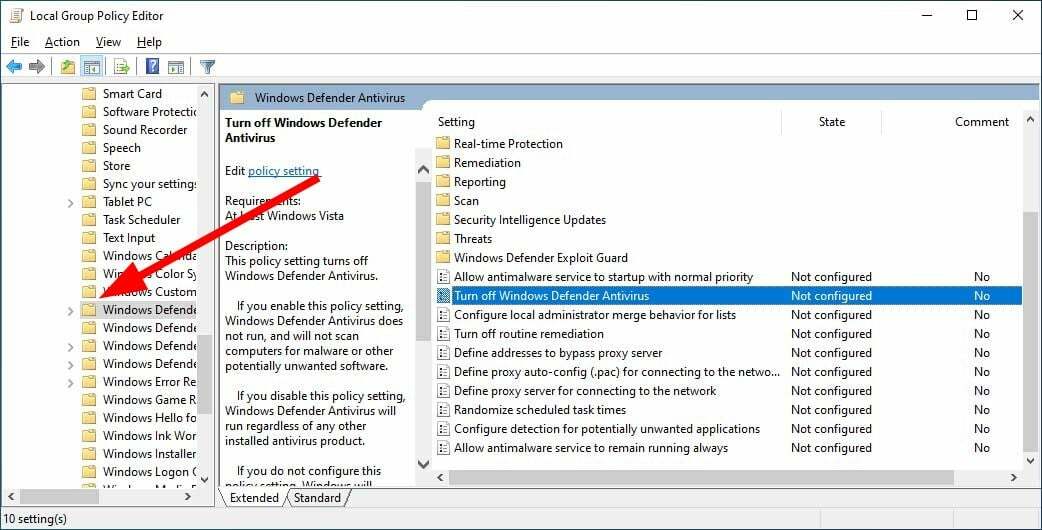- Koda napake Windows Defender 0x80073b01 se lahko pojavi, ko poskušate zagnati program.
- To lahko povzročijo ostanki drugih protivirusnih virusov, zato jih morate odstraniti.
- Z zagonom skeniranja sistemskih datotek z orodjem za ukazne vrstice lahko to težavo hitro odpravite.
- Če je videti preveč dela, pozabite na popravke in si priskrbite popolnoma nov protivirusni program.

Ta programska oprema bo zagotovila, da bodo vaši gonilniki delovali in vas tako varovala pred pogostimi napakami računalnika in okvaro strojne opreme. Preverite vse svoje voznike zdaj v treh preprostih korakih:
- Prenesite DriverFix (preverjena datoteka za prenos).
- Kliknite Zaženite optično branje najti vse problematične gonilnike.
- Kliknite Posodobi gonilnike da dobite nove različice in se izognete sistemskim okvaram.
- DriverFix je prenesel 0 bralci ta mesec.
Windows 10 je skoraj popoln paket, ko gre za operacijski sistem doma, saj ima skoraj vse vrste vgrajenega orodja, ki si ga lahko zamislimo.
Na primer, prihaja z lastnimi obrambnimi linijami v obliki požarnega zidu in protivirusnega programa, znanega kot Windows Defender.
Vendar to ni nič drugega kot del programske opreme, ki je zlahka dovzeten za napake in težave.
Dober primer je napaka Windows Defender 0x80073b01, za katero mnogi uporabniki trdijo, da jim povzroča veliko težkih časov.
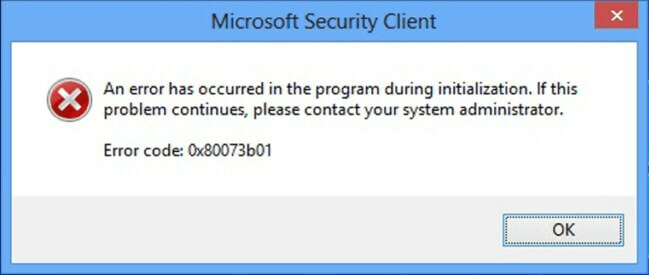
Na srečo dovolj protivirusni program je precej pogosta in obstaja več popravkov, ki jih lahko poskusite znebiti. Tako je vse, kar potrebujete, še naprej branje spodaj napisanega vodnika po korakih.
Kako popravim napako Windows Defender 0x80073b01?
1. Odstranite morebitni tretji protivirusni program in njegove ostanke
Ker je Windows Defender privzeto protivirusno orodje sistema Windows 10, je samoumevno, da se med njim in katerim koli drugim podobnim orodjem drugih proizvajalcev lahko pojavijo motnje.
Na žalost lahko pride do te napake, tudi če ste že odstranili stari neodvisni protivirusni program. Torej, poskrbite, da ste to storili v celoti.
Kot tak preprosto odprite Aplikacije meni iz Nastavitve in jo odstranite kot katero koli drugo programsko opremo, pri tem pa upoštevajte navodila na zaslonu.
Nekatera protivirusna orodja je mogoče odstraniti samo z namensko programsko opremo, ki jo prenesete s spletnega mesta razvijalca.
Zato se prepričajte, da ste sami dokumentirali korake odstranjevanja določenega protivirusnega orodja.
Tudi če imate razloge za odpravo prejšnjega protivirusnega programa drugih proizvajalcev, če želite boljšo obrambo in manj težav, lahko razmislite tudi o spodnjem orodju.
Priporočena varnostna rešitev je kot nalašč za sodoben življenjski slog, kjer praktično delate, se igrate in se sprostite v spletu.
Osredotoča se na obrambo in zasebnost z večplastnim zaščitnim sistemom, ki lahko prepreči tudi najnovejše grožnje.
Programska oprema ne zajema samo vašega računalnika, temveč vse vaše naprave, vključno z vašimi IoT komponentami iz omrežja, kot sta usmerjevalnik ali spletna kamera.

ESET Internet Security
Poslovite se od napak in težav ter se vkrcajte z najnovejšo in najboljšo varnostno rešitvijo, ki je na voljo zdaj!
2. Spremenite nekatere registre
- Pritisnite Windows + R.
- Vtipkaj regedit in pritisnite Enter (To bo odprlo Urejevalnik registra).

- Pojdite na naslednji naslov in izbrišite msseces.exe vnos obeh:
HKEY_LOCAL_MACHINE / SOFTWARE / Microsoft / WindowsNT / Trenutna različica / Možnosti izvajanja slikovne datoteke
HKEY_CURRENT-USER / Programska oprema / Microsoft / Windows / Trenutna različica / Politike / Explorer / DisallowRun
- Znova zaženi računalnik.
Če ne morete dostopati do urejevalnika registra, stvari niso tako strašne, kot se zdijo. Oglejte si to vodnik po korakih in hitro rešite težavo.
3. Zaženite SFC
- Pritisnite Začni.
- Vtipkaj cmd.
- Izberite Zaženi kot skrbnik začeti Ukazni poziv s polnimi privilegiji.

- Vnesite naslednji ukaz in pritisnite Enter:
sfc / scannow - Ko je skeniranje končano, znova zaženite računalnik.
Pregled sistemskih datotek bo naredil prav to, preveril vse sistemske datoteke in opravil potrebna popravila, da bo stvari popravil v normalno stanje.
4. Posodobite svoj računalnik
- Pritisnite Začni.
- Izberite Nastavitve.
- Izberite Posodobitve in varnost.

- Izberite Preveri za posodobitve;
- Če posodobitve že čakajo, se gumb preimenuje v Prenesite posodobitve.
- Počakajte, da se namestijo posodobitve, in znova zaženite računalnik.
Windows Defender je del vašega sistema in se mesečno posodablja skupaj z vašim operacijskim sistemom. Težavo lahko odpravite s preverjanjem in namestitvijo najnovejših posodobitev.
Po teh korakih bi morali počistiti napako Windows Defender 0x80073b01 in jo zdaj lahko uporabljate, kot je bila predvidena.
Te metode so se izkazale kot zelo koristne in so zelo učinkovite tudi pri številnih drugih težavah z Windows Defenderjem.
Če pa ste utrujeni od popravljanja starega programa Windows Defender, izberite eno od možnosti najboljši protivirusi z neomejeno licenco da okušate varnost brez napak.
Če poznate katero koli drugo metodo, ki smo jo morda zamudili in bo odpravila napako Windows Defender 0x80073b01, nam v spodnjem oddelku za komentar pustite sporočilo.